【Vite】配置HTTPS自签名证书
TIP
🎄Hi~ 大家好,我是小鑫同学,资深 IT 从业者,InfoQ 的签约作者,擅长前端开发并在这一领域有多年的经验,致力于分享我在技术方面的见解和心得
在学习开发 WebRTC 相关的项目的时候是需要使用到 HTTPS 安全协议才能正常工作的,所以我们需要在 Vite 构建的项目中启用 HTTPS 协议并且配置证书文件,在生产环境是需要申请商用版证书(付费)的,我们在本地开发的工程中可以使用自签名的证书来搞定。
如何启用 HTTPS:
仅启用 HTTPS:
Vite 构建的项目默认是使用的 HTTP 协议,我们需要在 vite 的配置文件进行配置启用,下图是我在 vite 文档中找到的截图:
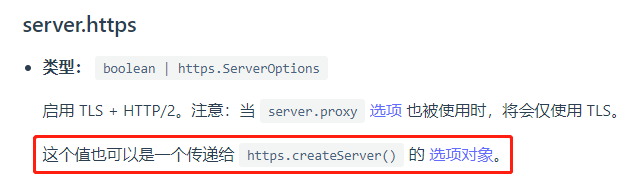
我们可以在将这个属性配置为 true 来开启 HTTPS 协议,配置后并重启服务就可以看到在 CLI 中提示的服务地址变成了 HTTPS ,当你在浏览器打开这个地址的时候你会发现被浏览器拦截了,证书无效。
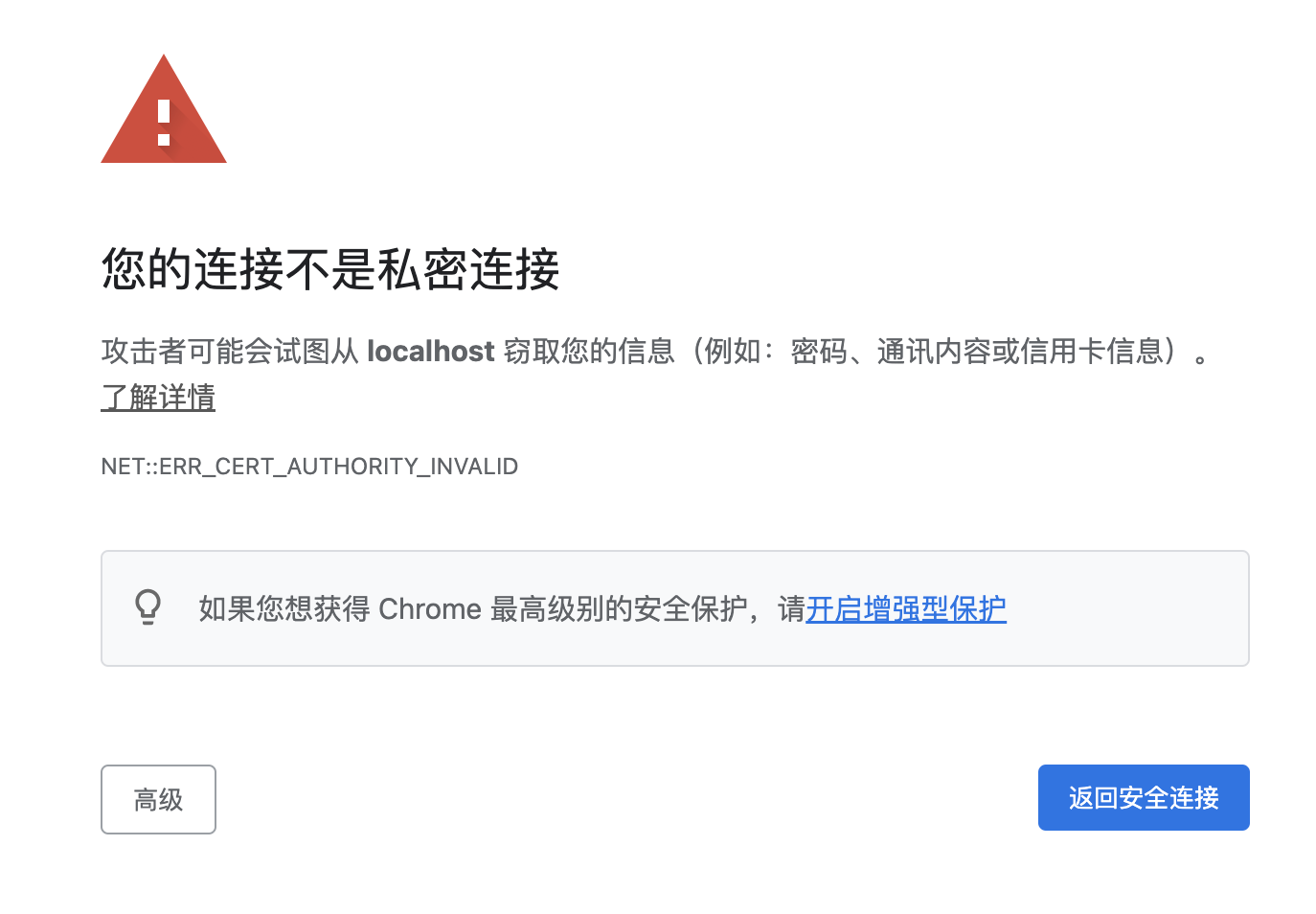
配置证书说明:
仅仅启用了 HTTPS 无法满足我们的要求(修改浏览器设置为不保护除外),我们还需要配置有效的证书才可以,server.https除了支持 Boolean 类型以外,还支持传入一个 https.createServer的选项,下图是 vite 文档引导到 Nodejs 的参数说明,key 和 cert 分别对应着安全秘钥和证书文件:
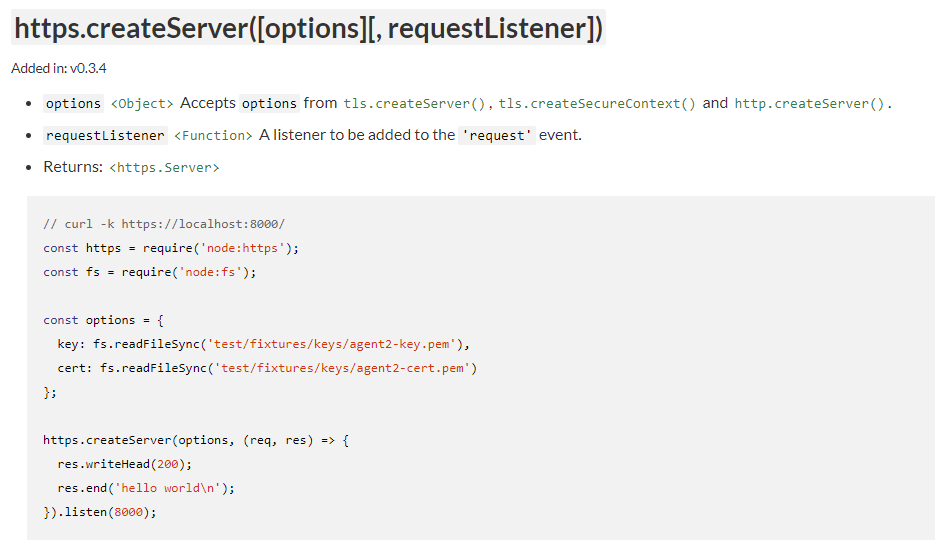
生成自签名证书文件:
生成证书的主要工具是使用使用 OpenSSL 来操作一堆命令生成,我们这里推荐一个非常简单的生成证书的方式,就是下图中排名第一的这个开源项目:
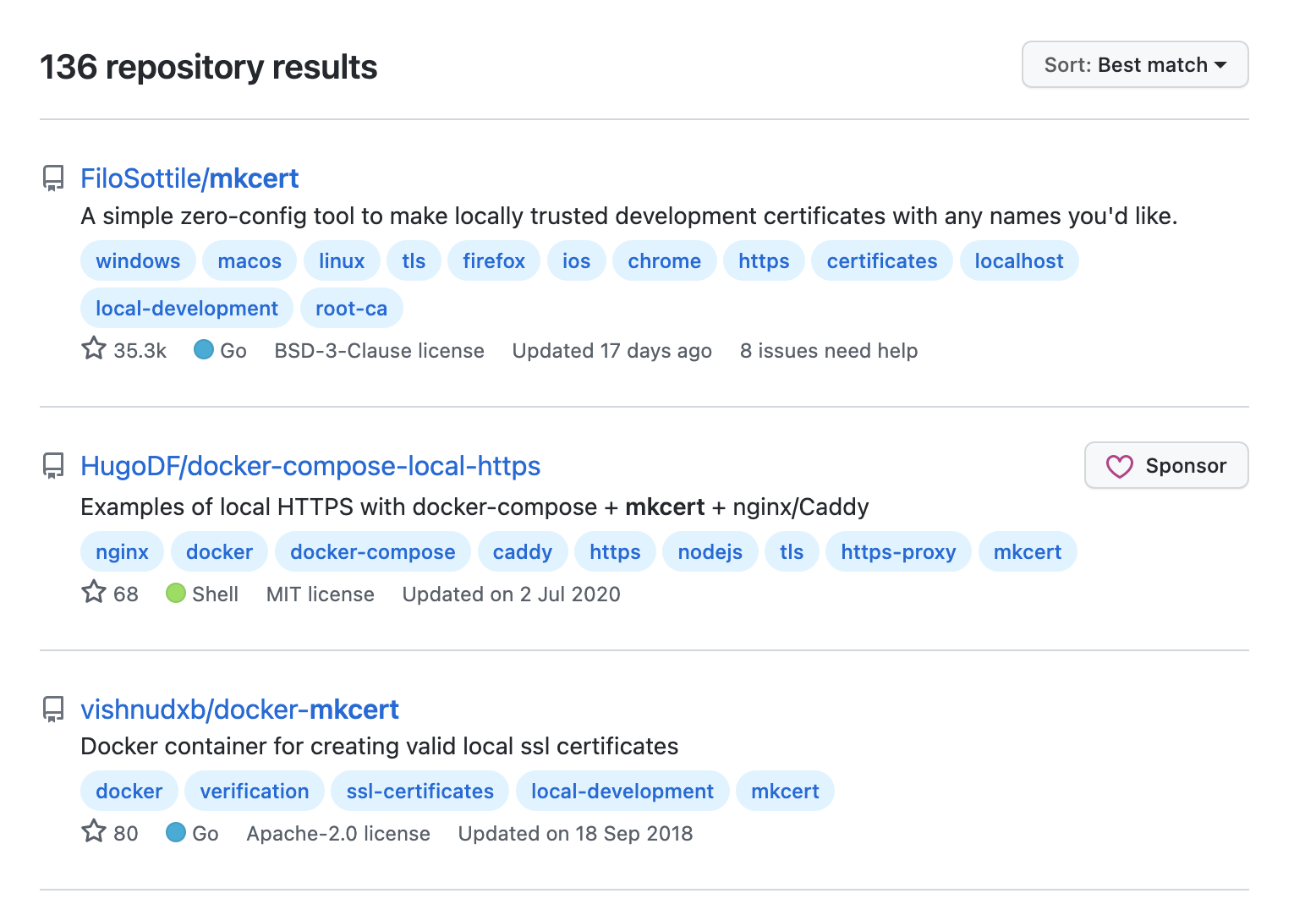
在 Mac 中使用 mkcert:
- 通过 brew 安装 mkcert:
brew install mkcertbrew install mkcert注:在 linux 中可以使用 apt、yum等安装,在 windows 中可以支持下载 exe 文件并拖拽到终端后执行对应的命令。
- 使用 -install 命令安装证书到系统中,也可以通过**-uninstall** 来移除这个证书,我们可以在 mkcert 后增加不同的 location 来生成秘钥和证书文件:
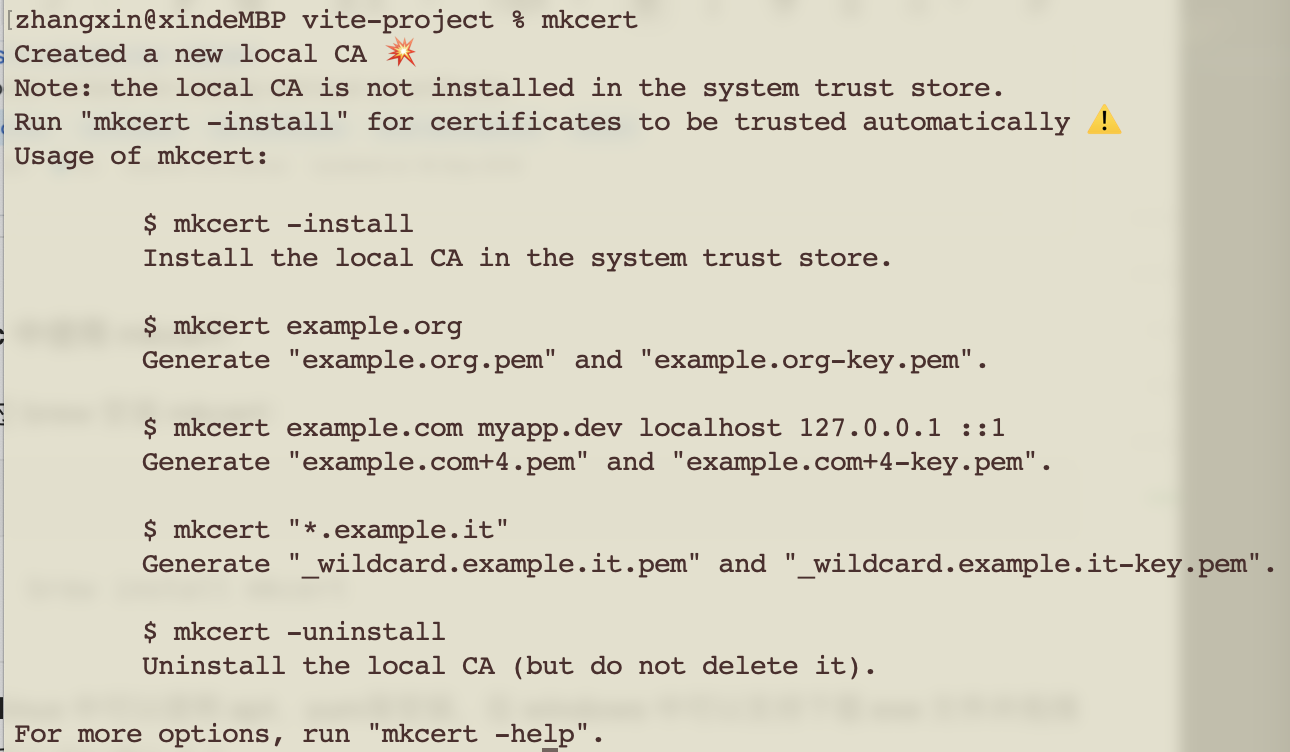
生成证书和秘钥文件:
- 在项目目录下新建并进入 keys 目录:
mkdir keys && cd keys; - 执行生成命令:
mkcert localhost 127.0.0.1; - 下图提示我们生成成功了,证书文件
localhost+1.pem和秘钥文件localhost+1-key.pem;
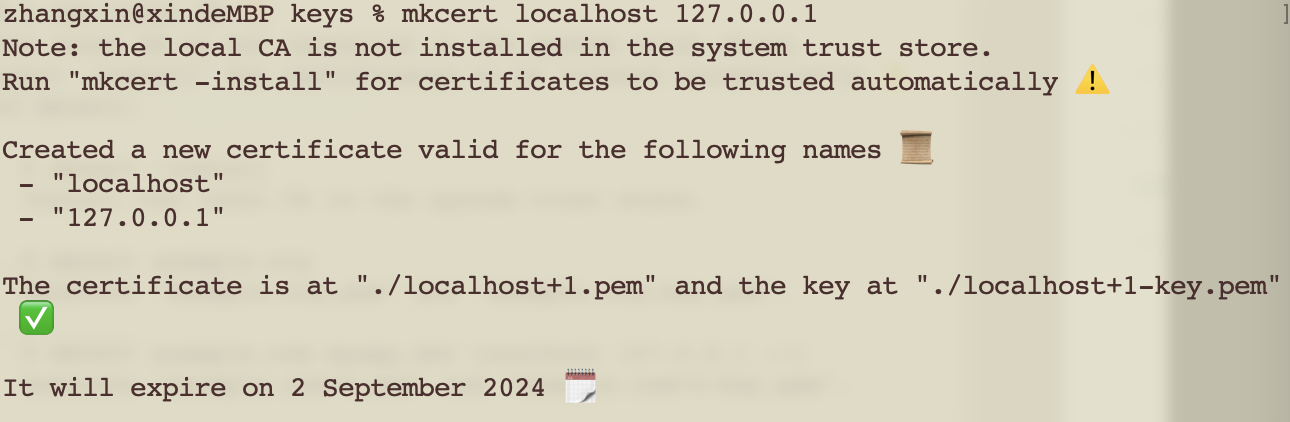
在 Vite 中配置证书文件:
调整证书和秘钥文件名:
我们将生成到 keys 文件夹中的秘钥和证书文件修改成NodeJs 文档中 https.createServer示例的文件名称:
- localhost+1.pem => agent2-cert.pem;
- localhost+1-key.pem => agent2-key.pem;
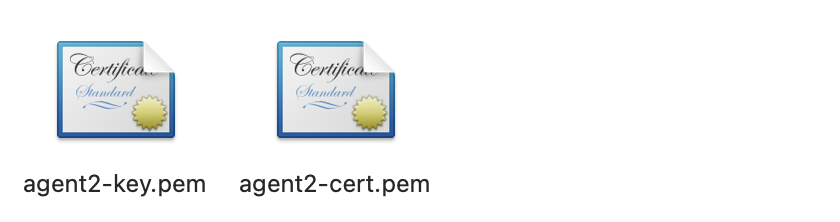
安装证书:
在终端执行 mkcert -install,输入密码验证,成功后得到如下提示:

调整 Vite 配置文件:
使用 fs 模块分别读取证书和秘钥文件,并配置到 https 属性:
export default defineConfig({
plugins: [vue()],
server: {
https: {
key: fs.readFileSync('keys/agent2-key.pem'),
cert: fs.readFileSync('keys/agent2-cert.pem')
},
},
});export default defineConfig({
plugins: [vue()],
server: {
https: {
key: fs.readFileSync('keys/agent2-key.pem'),
cert: fs.readFileSync('keys/agent2-cert.pem')
},
},
});再次启动服务浏览器的页面刷新后将一切正常访问了,并且在浏览器中查看证书也是正常的了:

结语:
在本地开发或调试的时候或多或少会使用到 HTTPS 协议,我们使用了简单方便的开源 mkcert 完成了证书的生成,通过查看 vite 文档成功启用了 https,接下来就愉快的编码吧。
 爱学习IT200.cn
爱学习IT200.cn